你是否知道腾讯手游助手如何录制视频?今天小编就给大家讲解一下腾讯手游助手录制视频教程哦,下面我们就一起去学习学习吧。
腾讯手游助手录屏功能使用方法:
1、首先打开腾讯手游助手,然后随便打开一款游戏;
2、运行游戏后会弹出腾讯手游助手的游戏窗口,在该窗口右侧的功能列表中就可以看到“录屏”功能了;
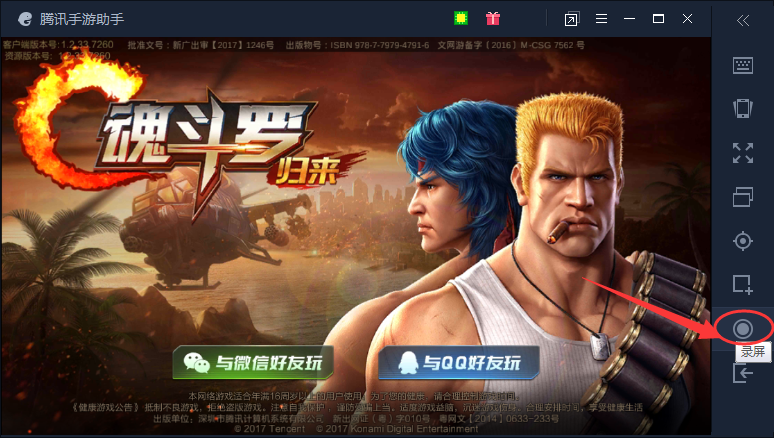
3、点击“录屏”后会弹出一个录屏窗口,在这个窗口中点击“开始录制”即可开始录制视频;
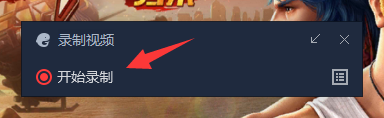
4、当录制结束后点击“停止录制”即可,之后它会帮我们自动保存该视频;
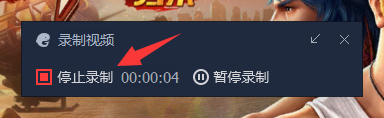
5、另外我们还可以点击“上传”直接将该视频上传到网上。点击“打开保存路径”还可以来到保存该视频的文件夹中。
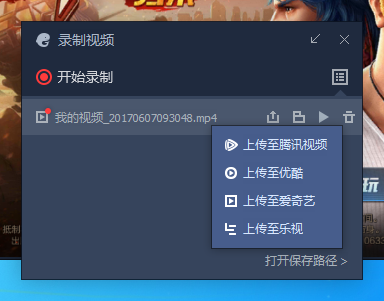
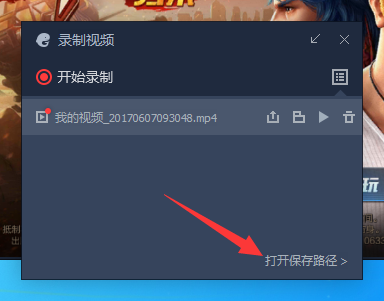
以上就是腾讯手游助手录制视频教程,希望可以帮助到大家。
 天极下载
天极下载








































































